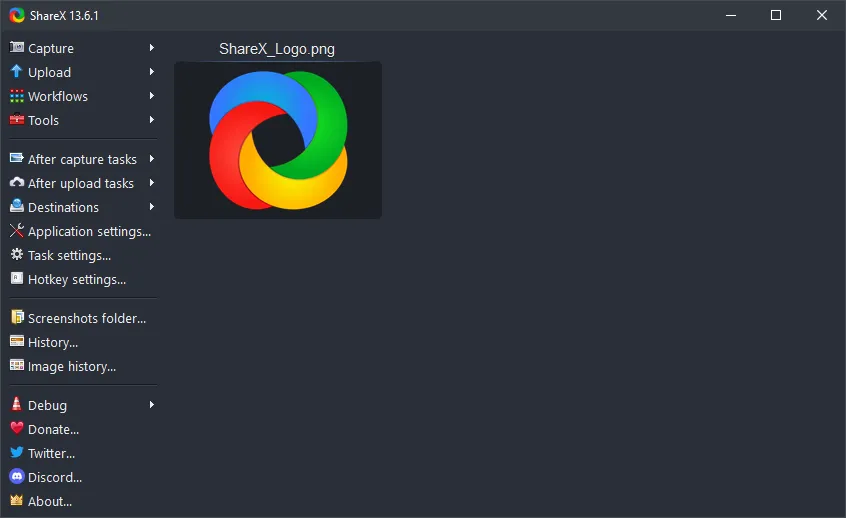在当今数字化办公和内容创作的时代,屏幕捕获工具成为了必不可少的软件之一。无论是制作教程、报告问题、记录会议,还是分享有趣的在线内容,屏幕捕获工具都能显著提高我们的效率。ShareX 作为一款免费且开源的屏幕捕获和文件共享工具,凭借其丰富的功能和高度的可定制性,已经在github上获得了27.9k的star。
ShareX 是一款功能强大且灵活的屏幕捕获和文件共享工具,主要用于捕获屏幕内容并将其上传到多种文件分享服务。它支持多种捕获方式,如全屏捕获、窗口捕获、区域捕获、滚动捕获等,此外还可以录制视频(包括 GIF 动图)和进行文本捕获(OCR)。ShareX 不仅提供了丰富的图像编辑功能,还支持自动化工作流,用户可以根据需要自定义截图后的操作流程。
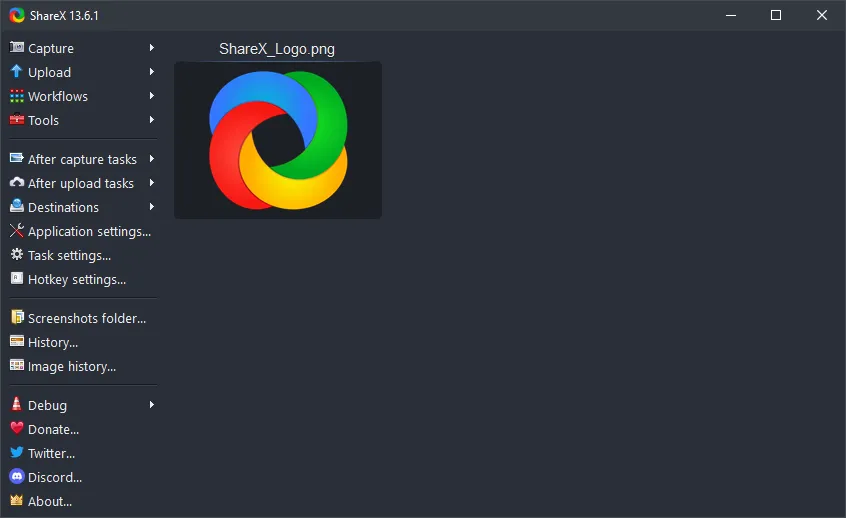
1. 屏幕捕获
全屏捕获:ShareX 允许用户捕获整个屏幕的内容,这在需要记录整个显示器内容时非常有用。
窗口捕获:用户可以选择特定的窗口进行捕获,这对于需要展示某个应用程序或对话框时非常方便。
区域捕获:用户可以手动选择屏幕上的任意区域进行捕获,灵活性极高,适用于只需要部分屏幕内容的情况。
滚动捕获:这一功能使得用户能够捕获超出当前屏幕显示范围的滚动内容,例如网页或长文档。
文本捕获(OCR):ShareX 内置的 OCR 功能可以从截图中提取文本,这对于需要复制未文本化信息的场景非常有用。
视频录制:ShareX 不仅能捕获静态图像,还能录制视频。用户可以录制全屏、窗口或区域的视频内容,支持输出为常见的视频格式或 GIF 动图。
2. 文件上传
ShareX 的一大亮点在于其自动化文件上传功能。用户可以设置在捕获屏幕后自动将文件上传到指定的文件分享服务,如 Imgur、Dropbox、Google Drive、OneDrive、FTP 等。上传后,ShareX 会自动生成文件的链接并复制到剪贴板,方便用户直接粘贴分享。
3. 自动化工作流
通过任务设置,用户可以自定义截图后的操作流程。例如,用户可以设置在截图后自动进行图像编辑、添加水印、上传到指定服务,并将链接复制到剪贴板。ShareX 的高度可定制性使得它可以适应各种不同的使用需求。
4. 图像编辑
ShareX 内置了强大的图像编辑器,提供多种编辑工具,如注释、裁剪、模糊等。用户可以在截图后对图像进行即时编辑,添加文本、箭头、形状等标记,还可以应用各种特效,如阴影、边框和水印等。
5. 历史记录和管理
ShareX 详细记录每次捕获和上传的历史,用户可以随时查看、重新上传或删除历史记录中的文件。通过历史记录管理,用户可以方便地追溯和管理之前的捕获内容。
6. 实用工具
除了核心的捕获和上传功能,ShareX 还提供了一些实用工具,如颜色选择器、屏幕标尺、屏幕放大镜和 DNS 变更等。这些工具可以进一步提升用户的工作效率。
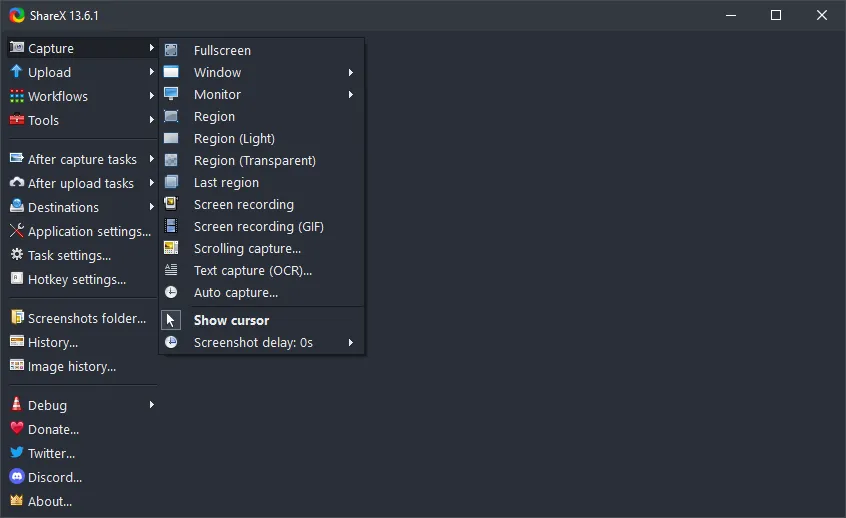
ShareX 目前支持 Windows 操作系统,用户可以通过其官方网站或github下载最新版本的安装程序。安装过程简单,只需按照提示完成安装即可。
初次配置
安装完成后,第一次启动 ShareX 会弹出一个设置向导,帮助用户进行初步配置。用户可以选择默认的截图保存路径、配置快捷键、选择默认的上传服务等。通过设置向导,用户可以快速上手使用 ShareX。
快捷键设置
ShareX 提供了丰富的快捷键配置,用户可以根据自己的使用习惯设置不同的快捷键。例如,可以设置 Print Screen 键为全屏截图,Alt + Print Screen 键为窗口截图,Shift + Print Screen 键为区域截图等。通过快捷键,用户可以更加高效地进行屏幕捕获操作。
上传服务配置
用户可以在 ShareX 中配置多个上传服务,选择一个或多个作为默认上传服务。配置上传服务时,用户需要提供相应服务的 API 密钥或账号信息。配置完成后,ShareX 会自动将截图或录制的视频上传到指定的服务,并生成相应的链接。
1. 自定义工作流
ShareX 的任务设置功能允许用户自定义复杂的工作流。例如,用户可以设置在截图后自动进行以下步骤:
打开图像编辑器并添加水印。
保存编辑后的图像。
将图像上传到 Imgur。
将 Imgur 链接复制到剪贴板。
通过这种自动化流程,用户可以节省大量手动操作的时间。
2. 使用命令行
ShareX 支持通过命令行进行操作,这为高级用户和开发者提供了更多的灵活性。例如,可以通过命令行脚本自动化截图和上传过程,集成到其他工作流或工具中。
3. 热键和快捷方式
除了默认的快捷键,用户还可以为常用操作创建桌面快捷方式或任务栏快捷方式。例如,可以创建一个快捷方式,点击即进行全屏截图并上传,适合频繁使用某些特定功能的用户。
ShareX 从基本的屏幕截图、视频录制,到复杂的自动化工作流和多种文件上传服务,ShareX 都能提供高效且灵活的解决方案。无论是对于普通用户还是专业用户,ShareX 都是一个值得推荐的必备工具。通过本文的介绍,相信你已经对 ShareX 有了深入的了解,希望它能在你的工作和生活中发挥重要作用。
开源链接:https://github.com/ShareX/ShareX
官方网站:https://getsharex.com/